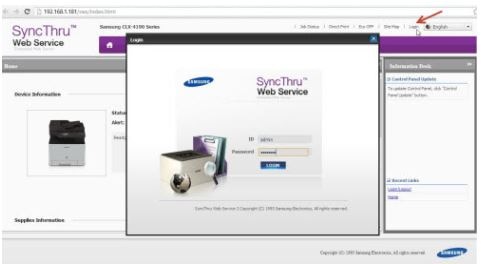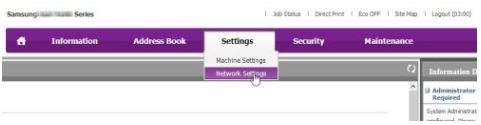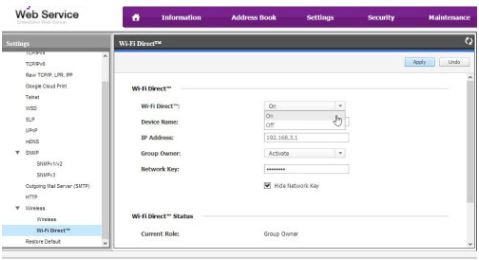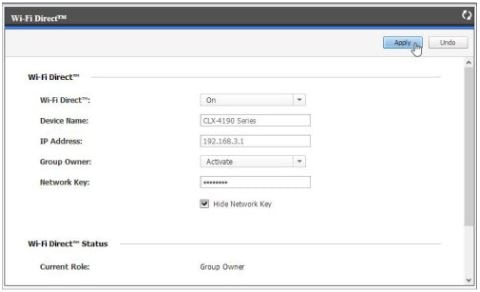Как войти в инженерное меню в самсунге: Как зайти в инженерное меню в самсунг – инструкция для всех моделей [2020]
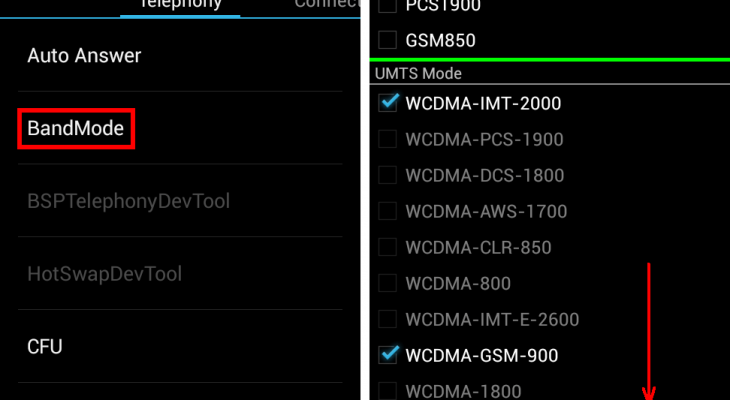
Как зайти в инженерное меню в самсунг – инструкция для всех моделей [2020]
 Виталий Солодкий 16.01.2020 2
Виталий Солодкий 16.01.2020 2 Загрузка…
Загрузка…
Как зайти в инженерное меню в самсунг
Все современные мобильные устройства (смартфоны и планшеты) имеют сложную аппаратную и программную структуру. Помимо внешнего дизайна и управляющего интерфейса, которые видны каждому пользователю, внутри этих девайсов скрывается множество секретных компонентов. Одним из таких компонентов является инженерное меню, которое встраивается практически в каждый гаджет, работающий на базе OS Android. Рассмотрим способы и нюансы доступа к Engineering Mode на смартфонах компании «Samsung».
Предназначение инженерного меню
Собственно, вначале следует понять, зачем именно разработчики скрывают подобное меню в тени программной оболочки. Посредством такого «секретного» сервиса можно выполнить тестирование всех датчиков, модулей и систем смартфона, а также внести конфигурационные изменения в его функционал, чтобы сделать управление более доступным и комфортным.


Будет полезным
Ранее Engineering Mode использовался лишь разработчиками и профессионалами по ремонту/отладке. Аппарат проходил полное тестирование, а при удовлетворении всех норм и требований отправлялся на продажу.
Сейчас же получить доступ к инженерному меню может практически любой пользователь. Проблема заключается лишь в том, что в случае тех же смартфонов Самсунг каждая серия или очередное поколение устройств имеют свой собственный способ доступа к Engineering Mode.
Engineering Mode на Samsung Galaxy
Далее будет рассмотрено инженерное меню в Самсунг Галакси, как в одной из самых обширных линеек данного производителя на сегодняшний день. По стандарту к скрытым сервисным компонентам, коим и является данное меню, можно получить доступ посредством введения специального USSD-кода, состоящего из цифр и знаков «*», «#».


Обратите внимание
Ввод осуществляется через стандартный номеронабиратель, также иногда требуется нажать кнопку вызова, если автоматический переход к нужному меню после набора комбинации не перешел.
Как зайти в инженерное меню с операционной системой андроид
Единого кода, к сожалению, на сегодняшний день не существует, т.к. каждое Galaxy устройство программируется производителем индивидуально:
- J7/J1 – *#*#0011#
- A5/S5/S6 – *#*#8255#*#* или *#*#197328640#*#*
- A3 – *#*#9646633#*#*
- S3 – *#*#0#*#*
- S7 Edge – *#*#8255#*#* или *#*#4636#*#*
Все остальные устройства, относящиеся к линейке Галакси, можно перевести в режим настройки комбинациями, приведенными выше в списке для S7 Edge, а также: *#*#3646633#*#*.
В тех случаях, когда инженерное меню настойчиво не желает открываться после ввода любой из приведенных комбинаций, следует воспользоваться специальным софтом: EngineerMode, Mobileuncle Tools, Shortcut Master и т.д. Всё просто: установить, запустить, работать!


Важно знать
Данные приложения актуальны исключительно для устройств, работающих на базе процессоров MTK, а также тех, что находятся под управлением чипов Exyon. В случае с аппаратной начинкой от Qualcomm, как на Galaxy A5, данные утилиты будут неработоспособны.
Возможности инженерного меню

 Загрузка …
Загрузка …
Разобравшись с тем, как зайти в инженерное меню в Самсунг, можно перейти к рассмотрению ключевых возможностей данного сервисного режима.


Обратите внимание
Полноценный Engineering Mode, разработанный для процессоров MTK, имеет обширный инструментарий, направленный на проведение полной диагностики и качественной настройки устройства.
Однако такой функционал сервисного режима недоступен абсолютно всем смартфонам, поскольку он урезается производителем еще на этапе разработки. К примеру, в случае с чипами от Qualcomm инженерное меню используется исключительно для ознакомления с информацией по ряду аппаратных компонентов, а также для проведения различных базовых тестов.
В случае смартфонов Galaxy A5 и S6 ключевые разделы:
- Telephony;
- Connectivity;
- HW Testing.
Вкладка Telephony имеет интуитивно понятный русский перевод «Телефония» и содержит следующие пункты:
- включение/отключение автоответчика для поступающих звонков;
- выбор GSM частот, используемых в процессе разговора через сотовую сеть;
- выбор стандартов соединений, используемых в работе (для A5), – 2G, 3G, LTE или различные их сочетания;
- настройка доступа в сеть Интернет и т.д.
Раздел Connectivity охватывает работу прочих беспроводных соединений: Wi-Fi, Bluetooth, FM-радио. Разумнее всего не производить конфигурационных изменений в этом разделе, поскольку они могут привести к потере работоспособности отдельных компонентов или смартфона в целом.
Наиболее полезной вкладкой является HW Testing. Она отвечает за полноценную диагностику аппаратных компонентов смартфона: процессор, батарею, акустику, оптику, сенсор, беспроводные модули и т.д.


Будет полезным
Для среднестатистического пользователя польза полученной информации заключается в том, что работоспособность смартфона может быть проверена еще в магазине. Обнаружение любой неисправности обезопасит от покупки бракованного или низкокачественного изделия.
Пример использования Engineering Mode с пользой
Посредством инженерного меню можно уменьшить нагрузку на аккумулятор устройства. Сделать это можно в разделе BandMode на вкладке Telephony. Это тот самый пункт, что позволяет выбрать сканируемые GSM-частоты. Схема действий достаточно проста:
- После запуска сервисного режима следует пройти в раздел Telephone – BandMode.
- В списке доступных для сканирования частот нужно убрать любые значения, кроме 900 и 1800. Именно на этих частотах осуществляется работа сотовой сети в РФ.
- Подтвердить внесенные изменения можно кнопкой «SET».


Теперь антенный модуль не будет находиться в постоянном поиске несуществующей сети, а автономность устройства повысится.
Заключение
Данный обзор позволяет понять всю полезность инженерного меню и особенности работы с ним на смартфонах Самсунг Галакси. Достаточно в дальнейшем ознакомиться с нюансами настройки скрытого компонента системы, чтобы выполнить его «тонкую» наладку для более комфортной работы.


Важно знать
Бездумно вносить изменения не стоит, поскольку это может быть чревато проблемами в работе устройства.
Инженерное меню Samsung
Если вы обладатель телефона/смартфона торговой марки Samsung и у вас есть желание попасть в инженерное меню, чтобы поковыряться в недоступных для простых смертных настройках, то это статья для вас. Мы собрали довольно много команд для мобильных телефонов Samsung.

Общие
- *#8999*8378# — инженерное меню
- *2767*688# — код для разблокировки
- *#8999*523# — настройка контраста
- *#8999*377# — журнал ошибок
- *#06# — вывод IMEI-кода (International Mobile Equipment Identity)
Дисплей
- *#0523# — меню регулировки дисплея, контрастность
- *#8999*3825523# — настройка внешнего дисплея
- *#9998*523# — изменение контрастности дисплея
- *#9998*523*0# — изменение контрастности дисплея
Прошивка
- *#9999# — версия прошивки программного обеспечения
- *#1234# — версия прошивки программного обеспечения
- *#0837# — версия программного обеспечения
WAP
- *#4777*8665# — выбор режима GPRS/EDGE
- *2767*927# — сброс настроек WAP
- *2767*73738927# — сброс настроек ВАП
- *2767*380927# — настройки ВАП
- *2767*380667# — настройки MMS
- *335# — удалить все ММС сообщения
JAVA
- #*5737425# — загрузка Java через кабель или Bluetooth
- #*53696# — режим загрузки Java
- #*536961# — включить загрузку Java через кабель и отключить загрузку через WAP
- #*536962# — включить загрузку Java через WAP и выключить загрузку через кабель
- #*536963# — включить загрузку Java через кабель, и отключить все остальное
Разное
- *#9998*842# — тест вибрации
- *#9998*746# — размер SIM-файла
- *#2255# — списки вызовов
- *2767*226372# — сброс настроек камеры
- *#9997# — рекламный режим
- *#627837793# — менеджер файлов (после ввода кода, можно передвигаться по файловой системе телефона). Для этого зайдите в настройки—мои настройки—менеджер файлов. Возможно, что после первой перезагрузи у Вас может сбросится вся информация из телефона (телефонная книга, загружаемые музыка и игры)
Батарея
- #*2256# — настройки для калибровки батареи
- *#0228# — информация о батареи
- *#9998*246# — статус батареи
- *#9998*228# — статус батареи
- *#9990# — тест батареи (состояние в %)
Вот еще коды для Samsung
показывает серийный номер телефона (IMEI)
показывает версию программного обеспечения
показывает версию программного обеспечения
показывает серийные параметры
меню регулировки дисплея
статус батареи (емкость, напряжение, температура)
изменение частоты звонка
экран отладчика
изменение контрастности дисплея
статус памяти
размер SIM-файла
тест вибратора
температура и уровень заряда батареи (С100)
яркость дисплея
версия железа
версия прошивки
настройки CSD и GPRS
расширенная информация о прошивке, железе и датах создания
вывод версии программного обеспечения
изменение серийных параметров
Samsung SGH-600
Показывает IMEI.
Показывает версию ПО.
Показывает версию ПО (instructions)
Показывает Серийные параметры
Activates the smiley when charging.
Статус батареи (емкость, напряжение, температуру)
Program status
Изменение частоты звонка
Software version
Samsung X100
показывает Hardware Version
показывает Software Version
данные о прошивке
журнал ошибок
контрастность дисплея, то же самое, что и через основное меню телефона
журнал звонков
настройка GPRS
установка языка меню по умолчанию
устанавливает режим текста на русский язык
список блокировок
блокировка сети
06# IMEI-номер
*#9999# версия прошивки
*#8888# версия железа
*#9998*228# батарея
*#9998*289# режим Buzzer On (играет мелодия и мигает светодиод)
*#9998*523# яркость дисплея
*#9998*842# включение вибровызова
*#9998*782# время
*#9998*5282# настройка Java Downloader
*#9998*627837793# появляется пункт меню «Менеджер файлов» (меню-4-2-4)
*#32436837# включение режима «Digital Audio Interference»
*#3243948# выключение режима «Digital Audio Interference»
*#0000# + Call сброс установок языка по умолчанию
*#0007# + Call перезагрузка телефона
*#0021# + Call проверка переадресации: Всегда Все звонки
*#0035# + Call проверка блокировки: Все входящие Все звонки
*#0040# + Call перезагрузка телефона
*#0067# + Call проверка переадресации: Если занят Все звонки
*#0076# + Call номер отвечающего (показывается или нет)
*#0077# + Call свой номер в момент ответа (показывается или нет)
Есть такой код *#8999*8378#. С его помощью можно изменять громкость динамиков телефона, микрофона и др. и пр.
Вконтакте
Google+
- 5
- 4
- 3
- 2
- 1
(8 голосов, в среднем: 3.9 из 5)
Вход в инженерное меню Samsung J1
Дорогие друзья, данной статьей мы открывает новый раздел на сайте, посвященный мобильным устройоствам. В данном разделе будут публиковаться статьи о смартфонах и планшетах. Сегодня речь пойдет о популярном смартфоне Samsung J1. Не смотря на то, что модель смартфона устарела, она до сих пор остается популярной. Довольно много пользователей смартфона, ищут информацию о том как зайти в инженерное меню Samsung J1 для изменения различных параметров. В данной статье мы постарались дать вам детальную информацию об инженерном меню смартфона Samsung J1.
.jpg)
| Код | Назначение |
| *#197328640#* *#8255#* *#4636#* | Вход в инженерное меню. Информация о mac-адресе, обновить программное обеспечение камеры, динамиков, улучшить звук, вернуть первоначальные настойки аккаунта Google и выполнить другие тонкие настройки. |
| *#0*#* | Меню тестирования экрана |
| *#526#* *#528#* *#232339#* | Тест WLAN |
| *#197328640#* | Меню обслуживания, в котором запускаются различные тесты для тестирования устройства. |
| *#232331#* | Тест Bluetooth. |
| *#2664#* | Тест сенсорного экрана |
| *#1575#* *#1472365#* | Тест GPS |
| *#0842#* | Тест вибрации и подсветки дисплея. |
| *#0289#* *#0673#* | Тест мелодий |
| *#7594#* | Настройка работы кнопки питания устройства. При долгом удержании кнопки питания показывается меню с вариантами действий (выключить, перезагрузить устройство, включить режим полета и пр.), комбинация позволяет внести изменения в данное меню. |
| *#232338#* | Показывает MAC-адрес модуля Wi-Fi. |
| *#232337#* | Показывает MAC-адрес модуля Bluetooth. |
| *#8350#* | Voice Dialer Logging Disabled — отключает запись последних 20 голосовых вызовов. |
| *#8351#* | Voice Dialer Logging Enabled — включает запись последний 20 голосовых вызовов (не разговоров), т.е. записывает ваш голос при голосовом наборе и историю наборов в форматах LOG и WAV в папку /data/data/com.android.voicedialer/app_logdir. |
| *#8255#* | Запуск мониторинга GTalk. |
| *#4636#* | Получение информации о модели телефона, батарее, статистика использования, тестирование, а также прочие настройки и информационные сведения системы. |
| *#3264#* | Показывает версию оперативной памяти устройства (RAM). |
| *#2663#* | Показывает версию сенсорного экрана. |
| *#06# | Показывает IMEI номер устройства. Если телефон с двумя сим-картами, то будут отображены два IMEI номера. |
| *#0283#* | Показывает информацию о пакетных данных Loopback. |
| *#34971539#* | Показывает версию прошивки камеры и в целом информацию о камере устройства. |
| *#0588#* | Запуск интегрированного датчика движения. |
| *#273283*255*663282*#* | Запуск встроенного файлового менеджера, с помощью которого можно делать резервные копии файлов. |
| *#1234#* *#12580*369# | Данные о версии прошивки |
| *#9998*862# | Установка режима голосового кодера (нормальная, наушник или громкая связь) |
| *#2222# | Данные о версии прошивки операционной системы |
| #*5376# | Удаление всех сообщений |
| #*2562# #*3876# #*3851# | Обычный перезапуск девайса без удаления данных |
| *#4636#* | Данные о статистике использования, батарее и Wi-Fi |
| *#1111#* | Данные о FTA софтверной версии |
| *#2222#* | Данные о FTA хардверной версии |
| *#7262626#* | Тестирование сигнала GSM для моделей с поддержкой 3G |
| *#44336#* | Данные о CSC, PDA, дате сборки модели Samsung J100F Galaxy J1 |
| *#2263# | Выбор диапазонов сети для моделей с поддержкой 3G |
| *#0808# | Переключение режима связи ПК по USB соединению. Для нормального соединения с ПК устанавливаем AP и MTR+ADB. |
| *#9900# | Дамп данных системы |
| *#7353# | Еще один тест режим. Внимание — «Melody» — это разговорный динамик, поэтому он тихий, а «Speaker» — это задний, основной. |
| *2767*3855# | Full Reset. Сброс прошивки устройства до заводского состояния, стирает всю информацию. Операцию отменить невозможно. |
| *#7780#* | Сброс настроек устройства до заводских, при этом сброс настроек не коснется установленных приложений и информации на карте памяти. |
Понравилась статья? Поделиться с друзьями:
Как зайти в инженерное меню в самсунг – инструкция для всех моделей [2019] | softlakecity.ru
Как зайти в инженерное меню в самсунг
Все современные мобильные устройства (смартфоны и планшеты) имеют сложную аппаратную и программную структуру. Помимо внешнего дизайна и управляющего интерфейса, которые видны каждому пользователю, внутри этих девайсов скрывается множество секретных компонентов. Одним из таких компонентов является инженерное меню, которое встраивается практически в каждый гаджет, работающий на базе OS Android. Рассмотрим способы и нюансы доступа к Engineering Mode на смартфонах компании «Samsung».
Предназначение инженерного меню
Собственно, вначале следует понять, зачем именно разработчики скрывают подобное меню в тени программной оболочки. Посредством такого «секретного» сервиса можно выполнить тестирование всех датчиков, модулей и систем смартфона, а также внести конфигурационные изменения в его функционал, чтобы сделать управление более доступным и комфортным.
 Будет полезным
Будет полезным
Ранее Engineering Mode использовался лишь разработчиками и профессионалами по ремонту/отладке. Аппарат проходил полное тестирование, а при удовлетворении всех норм и требований отправлялся на продажу.
Сейчас же получить доступ к инженерному меню может практически любой пользователь. Проблема заключается лишь в том, что в случае тех же смартфонов Самсунг каждая серия или очередное поколение устройств имеют свой собственный способ доступа к Engineering Mode.
Engineering Mode на Samsung Galaxy
Далее будет рассмотрено инженерное меню в Самсунг Галакси, как в одной из самых обширных линеек данного производителя на сегодняшний день. По стандарту к скрытым сервисным компонентам, коим и является данное меню, можно получить доступ посредством введения специального USSD-кода, состоящего из цифр и знаков «*», «#».
ОБРАТИТЕ внимание
 Обратите внимание
Обратите внимание
Ввод осуществляется через стандартный номеронабиратель, также иногда требуется нажать кнопку вызова, если автоматический переход к нужному меню после набора комбинации не перешел.
Как зайти в инженерное меню с операционной системой андроид
Единого кода, к сожалению, на сегодняшний день не существует, т.к. каждое Galaxy устройство программируется производителем индивидуально:
- J7/J1 – *#*#0011#
- A5/S5/S6 – *#*#8255#*#* или *#*#197328640#*#*
- A3 – *#*#9646633#*#*
- S3 – *#*#0#*#*
- S7 Edge – *#*#8255#*#* или *#*#4636#*#*
Все остальные устройства, относящиеся к линейке Галакси, можно перевести в режим настройки комбинациями, приведенными выше в списке для S7 Edge, а также: *#*#3646633#*#*.
В тех случаях, когда инженерное меню настойчиво не желает открываться после ввода любой из приведенных комбинаций, следует воспользоваться специальным софтом: EngineerMode, Mobileuncle Tools, Shortcut Master и т.д. Всё просто: установить, запустить, работать!
 Важно знать
Важно знать
Данные приложения актуальны исключительно для устройств, работающих на базе процессоров MTK, а также тех, что находятся под управлением чипов Exyon. В случае с аппаратной начинкой от Qualcomm, как на Galaxy A5, данные утилиты будут неработоспособны.
Возможности инженерного меню
Для чего Вам требуется инженерное меню?
Посмотреть информацию о сети и аппаратной части смартфона
Провести тестирование компонентов при покупке
Свой вариант в комментариях
Разобравшись с тем, как зайти в инженерное меню в Самсунг, можно перейти к рассмотрению ключевых возможностей данного сервисного режима.
 Обратите внимание
Обратите внимание
Полноценный Engineering Mode, разработанный для процессоров MTK, имеет обширный инструментарий, направленный на проведение полной диагностики и качественной настройки устройства.
Однако такой функционал сервисного режима недоступен абсолютно всем смартфонам, поскольку он урезается производителем еще на этапе разработки. К примеру, в случае с чипами от Qualcomm инженерное меню используется исключительно для ознакомления с информацией по ряду аппаратных компонентов, а также для проведения различных базовых тестов.
В случае смартфонов Galaxy A5 и S6 ключевые разделы:
- Telephony,
- Connectivity,
- HW Testing.
Вкладка Telephony имеет интуитивно понятный русский перевод «Телефония» и содержит следующие пункты:
- включение/отключение автоответчика для поступающих звонков,
- выбор GSM частот, используемых в процессе разговора через сотовую сеть,
- выбор стандартов соединений, используемых в работе (для A5), – 2G, 3G, LTE или различные их сочетания,
- настройка доступа в сеть Интернет и т.д.
Раздел Connectivity охватывает работу прочих беспроводных соединений: Wi-Fi, Bluetooth, FM-радио. Разумнее всего не производить конфигурационных изменений в этом разделе, поскольку они могут привести к потере работоспособности отдельных компонентов или смартфона в целом.
Наиболее полезной вкладкой является HW Testing. Она отвечает за полноценную диагностику аппаратных компонентов смартфона: процессор, батарею, акустику, оптику, сенсор, беспроводные модули и т.д.
 Будет полезным
Будет полезным
Для среднестатистического пользователя польза полученной информации заключается в том, что работоспособность смартфона может быть проверена еще в магазине. Обнаружение любой неисправности обезопасит от покупки бракованного или низкокачественного изделия.
Пример использования Engineering Mode с пользой
Посредством инженерного меню можно уменьшить нагрузку на аккумулятор устройства. Сделать это можно в разделе BandMode на вкладке Telephony. Это тот самый пункт, что позволяет выбрать сканируемые GSM-частоты. Схема действий достаточно проста:
- После запуска сервисного режима следует пройти в раздел Telephone – BandMode.
- В списке доступных для сканирования частот нужно убрать любые значения, кроме 900 и 1800. Именно на этих частотах осуществляется работа сотовой сети в РФ.
- Подтвердить внесенные изменения можно кнопкой «SET».

Теперь антенный модуль не будет находиться в постоянном поиске несуществующей сети, а автономность устройства повысится.
Заключение
Данный обзор позволяет понять всю полезность инженерного меню и особенности работы с ним на смартфонах Самсунг Галакси. Достаточно в дальнейшем ознакомиться с нюансами настройки скрытого компонента системы, чтобы выполнить его «тонкую» наладку для более комфортной работы.
 Важно знать
Важно знать
Бездумно вносить изменения не стоит, поскольку это может быть чревато проблемами в работе устройства.
 Загрузка…
Загрузка…
Инженерное меню Samsung Galaxy J7 2016
Для входа в инженерное меню Samsung Galaxy J7 необходимо, открыть приложение телефона и набрать в нем следующую комбинацию — *#0011#. После того, как вы вошли в инженерное меню, вы можете использовать коды, представленные ниже.
.jpg)
Samsung *#9998*947# (без SIM)
стандартные коды — 1234 или 0000
сброс eprom: *2767*2878#(снятие кода)
X100, X600 — снять simlock #*7337# список блокировок *#7465625#
*2767*3855# — FULL E2P RESET
*2767*2878# — CUSTOM E2P RESET
#*7337# — UNLOCK
*2767*688# — UNLOCK
*#0523# — CONTRAST
*#9998*523# — CONTRAST
*#8999*8378# — Service Menu (X100)
SGH-600
*#06# -> Показывает IMEI.
*#9999# -> Показывает версию ПО.
*#0837# -> Показывает версию ПО (instructions)
*#0001# -> Показывает Серийные параметры
*#9125# -> Activates the smiley when charging.
*#9998*228# -> Статус батареи (емкость, напряжение, температуру)
*#9998*246# -> Program status
*#9998*289# -> Изменение частоты звонка
*#9998*324# -> Экран отладчика
*#9998*364# -> Watchdog
*#9998*377# -> EEPROM Error Stack — Use side keys to select values. Cancel and ok.
*#9998*427# -> Trace Watchdog
*#9998*523# -> Изменение контрастности дисплея — Только для версии G60RL01W
*#9998*544# -> Jig detect
*#9998*636# -> Статус памяти
*#9998*746# -> Размер SIM файла
*#9998*778# -> SIM Service Table
*#9998*785# -> RTK (Run Time Kernel) errors — if ok then phn is reset, info is put in memory error.
*#9998*786# -> Run, Last UP, Last DOWN
*#9998*837# -> Версия ПО
*#9998*842# -> Тест вибратора — Подсветка экрана мигает 10 секунд и включается вибратор.
*#9998*862# -> Vocoder Reg — Normal, Earphone or carkit can be selected
*#9998*872# -> Diag
*#9998*947# -> Reset On Fatal Error
*#9998*999# -> Last/Chk
*#9998*9266# -> Yann debug screen (=Debug Screens?)
*#9998*9999# -> Software version
*0001*s*f*t# -> Changes serial parameters (s=?, f=0,1, t=0,1) (incomplete)
*0002*?# -> неизвестно
*0003*?# -> неизвестно
SP-разблокировка SGH-600 и SGH 2100
*2767*3855# -> Полный сброс l EEPROM ( Этот код удаляет SP-блокирoвку!! )
Но также изменяет IMEI на 447967-89-400044-0, Для восстановления своего старого IMEI используйте соответствующее ПО (на свой страх и риск)
*2767*2878# -> Пользовательский сброс EEEPROM
Этот код был проверен на Samsung SGH-600 с версией ПО FLD_2C6 G60SB03X
SAMSUNG
a800 unlock — *2767*637#
Samsung
x100, x600 —
Unlock: #*7337#
Customer Reset: “*2767*2878#”.
WAP Reset: “*2767*927#”
Full Reset: “*2767*3855#”
Samsung
*2767*3855# — FULL E2P RESET
*2767*2878# — CUSTOM E2P RESET
#*7337# — UNLOCK
*2767*688# — UNLOCK
*#0523# — CONTRAST
*#9998*523# — CONTRAST
*#8999*8378# — Service Menu (X100)
ANDROID КОДЫ ДЛЯ Samsung Galaxy J7 (2016)
*#06# — показать IMEI Samsung Galaxy J7 (2016)Код IMEI – это неповторяющийся уникальный идентификатор, 15 цифр которого присваиваются каждому аппарату GSM-телефонии без исключения. В отличии от симкарты, которая не привязывается к одному телефону, а может выниматься и использоваться на разных носителях, IMEI-код был разработан с целью отслеживания телефонных устройств. Для людей, интересующихся высокими технологиями, будет интересно узнать, каким образом происходит его присваивание: первые 14 цифр даются GSM ассоциацией, а последнюю 15-ю цифру рассчитывают по формуле Luhn, которая неинтересна и непонятна обычным людям.
*#8888# — показывает Hardware Version Samsung Galaxy J7 (2016)
*#9999# — показать версию прошивки Samsung Galaxy J7 (2016)
*#8999*8376263 — данные о прошивке Samsung Galaxy J7 (2016)
*#8999*324# — разнообразные технические данные
*#8999*636# — технические характеристики Samsung Galaxy J7 (2016)
*#8999*523# — контрастность дисплея, то же самое, что и через основное меню телефона
*#0523# — контраст
*#2255# — журнал звонков Samsung Galaxy J7 (2016)
*#0837# — вывод версии программного обеспечения
*#0001# — показать серийный номер
#*7337# — разблокировка Samsung Galaxy J7 (2016)
*#8999*377# — журнал ошибок Samsung Galaxy J7 (2016)
*#4777*8665# — настройка GPRS Samsung Galaxy J7 (2016)
*#0020# — установка языка меню по умолчанию
*#0007# — устанавливает режим текста на русский язык
*#9125# — установка режимов смайлов в режиме зарядки
*#7465625# — список блокировок
*7465625*638*# — блокировка сети
*#9998*228# — статус аккумулятора (емкость, напряжение, температура)
*#9998*246# — программный статус Samsung Galaxy J7 (2016)
*#9998*289# — сменить частоту сигнала будильника
*#9998*324# — экран отладки
*#9998*364# — Watchdog
*#9998*544# — Jig detect
*#9998*636# — состояние памяти Samsung Galaxy J7 (2016)
*#9998*746# — размер SIM-файла
*#9998*837# — версия ПО Samsung Galaxy J7 (2016)
*#9998*842# — тест виброзвонка Samsung Galaxy J7 (2016)
*#9998*862# — установка режима голосового кодера (нормальная, наушник или громкая связь)
*#9998*872# — диагностика Samsung Galaxy J7 (2016)
*#8999*8378# или *#8999*test# -Test Mode
*#9998*999# — последняя проверка
*#9998*523# — контраст
*#9998*947# — сброс при критической ошибке (вводится без SIM-карты, удаляет все файлы, может вызывать сбой в работе камеры)
*2767*3855# — полный сброс EEROM (SP-разблокировка, но может изменить IMEI телефона)
*2767*2878# — пользовательский сброс EEPROM
*#0228# — узнать температуру аккумулятора, тип и заряд Samsung Galaxy J7 (2016)
*#9998*JAVA# — JAVA — настройки CSD и GPRS для интернета Samsung Galaxy J7 (2016)
*#9998*VERNAME# — расширенная информация о прошивке, железе, времени и дате создания софта и т.п.
СТАНДАРТНЫЕ GSM КОДЫ ДЛЯ Samsung Galaxy J7 (2016)
Изменить PIN — **04*, затем ввести старый PIN, и два раза новый PIN.
Изменить PIN2 — **042*, затем ввести старый PIN2, и два раза новый PIN2.
Разблокировать SIM-карту (PIN) — **05*, затем ввести PUK и два раза новый PIN
Разблокировать SIM-карту (PIN2) — **052*, затем ввести PUK2 и два раза новый PIN2
Переадресация вызова Samsung Galaxy J7 (2016) (вы должны заказать услугу у оператора)
Отменить все переадресации — ##002#
Отменить все условные переадресации — ##004#
Активировать все условные переадресации — **004*Номер телефона#
Безусловная переадресация (переадресация всех звонков)
Выключить и деактивировать — ##21#
Деактивировать — #21#
Включить и активировать — **21*Номер телефона#
Включить — *21#
Проверить состояние — *#21#
Переадресация в случае «нет ответа»
Выключить и деактивировать — ##61#
Деактивировать — #61#
Включить и активировать — **61*Номер телефона#
Включить — *61#
Проверить состояние — *#61#
Установка времени звонка до срабатывания переадресации «нет ответа»
При установке переадресации по «нет ответа» вы можете задать время в секундах, которое система дает вам на поднятие трубки. Если за это время вы не подняли трубку, входящий звонок будет переадресован.
Пример: — **61*+709576617601234**30# — устанавливает время ожидания 30 секунд
Установить время ожидания — **61*Номер телефона**N# , N=5..30 (секунд)
Удалить предыдущую установку — ##61#
Переадресация в случае «не доступен»
Выключить и деактивировать — ##62#
Деактивировать — #62#
Включить и активировать — **62*Номер телефона#
Включить — *62#
Проверить состояние — *#62#
Переадресация в случае «занято»
Выключить и деактивировать — ##67#
Деактивировать — #67#
Включить и активировать — **67*Номер телефона #
Включить — *67#
Проверить состояние — *#67#
Запрет вызова (вы должны заказать услугу у оператора)
Изменить пароль для всех запретов (по умолчанию — 0000)
— **03*330*старый пароль*новый пароль*новый пароль#
Запрет всех исходящих звонков на Samsung Galaxy J7 (2016)
Активировать — **33*пароль#
Деактивировать — #33*пароль#
Проверить состояние — *#33#
Запрет всех звонков на Samsung Galaxy J7 (2016)
Активировать — **330*пароль#
Деактивировать — #330*пароль#
Проверить состояние — *#330#
Запрет всех исходящих международных звонков на Samsung Galaxy J7 (2016)
Активировать — **331*пароль#
Деактивировать — #331*пароль#
Проверить состояние — *#331#
Запрет всех исходящих звонков на Samsung Galaxy J7 (2016)
Активировать — **333*пароль#
Деактивировать — #333*пароль#
Проверить состояние — *#333#
Запрет всех входящих звонков на Samsung Galaxy J7 (2016)
Активировать — **353*пароль#
Деактивировать — #353*пароль#
Проверить состояние — *#353#
Запрет всех входящих звонков при роуминге
Активировать — **351*пароль#
Деактивировать — #351*пароль#
Проверить состояние — *#351#
Ожидание вызова Samsung Galaxy J7 (2016) (вы должны заказать услугу у оператора)
Активировать — *43#
Деактивировать — #43#
Проверить состояние — *#43#
Передавать Ваш номер телефона (Анти АОН)
Запретить — #30#номер телефона
Разрешить — *30#номер телефона
Проверить состояние — *#30#
Отображать номер звонящего Вам телефона (АОН)
Запретить — #77#
Разрешить — *77#
Проверить состояние — *#77#
Таким образом, мы расскозали вам об инженерном меню и кодах Samsung Galaxy J7. Если данная статья была для вас полезной, то заходите к нам еще.
Всех благ!
Как войти в инженерное меню на Android?

В смартфонах и планшетах на базе операционной системы Android есть так называемое инженерное меню, в котором спрятаны дополнительные настройки устройства. Настройки, как правило, предназначаются для специалистов. Впрочем, при желании ими может воспользоваться и простой пользователь, например, чтобы увеличить звук на своем смартфоне.
Как зайти в инженерное меню? Покажем пример на смартфоне на базе процессора MTK (MediaTek).
Откройте приложение «Телефон».
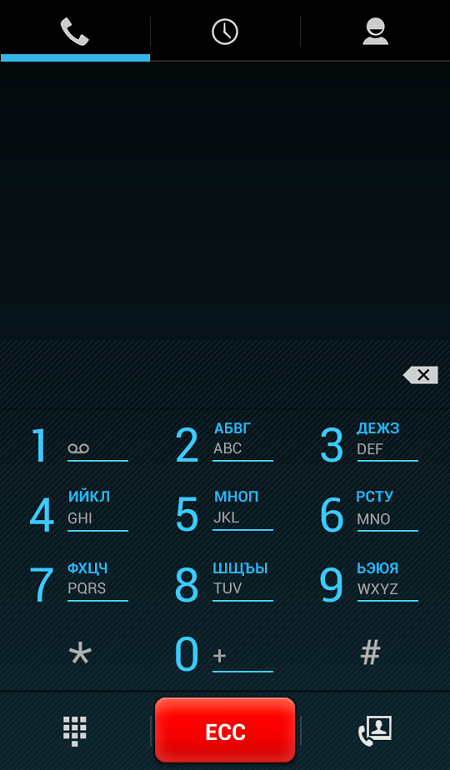
Наберите следующую комбинацию — *#*#3646633#*#*. На скриншоте ниже не хватает символа в конце, потому что при вводе полной комбинации сразу открывается инженерное меню. Если у вас ничего не открылось, попробуйте нажать на кнопку вызова.
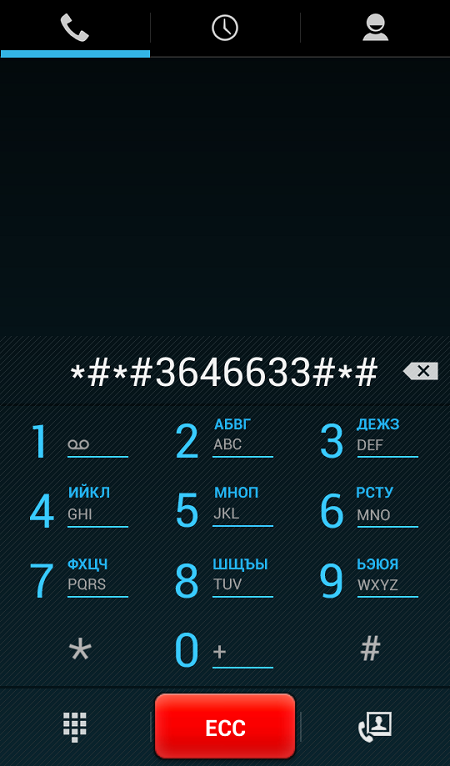
Перед вами открылось инженерное меню.
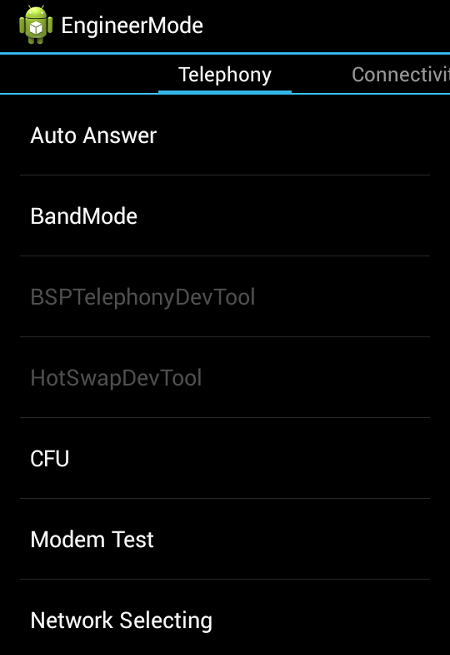
Здесь вы увидите множество самых различных пунктов и параметров, многие из которых можно изменять.
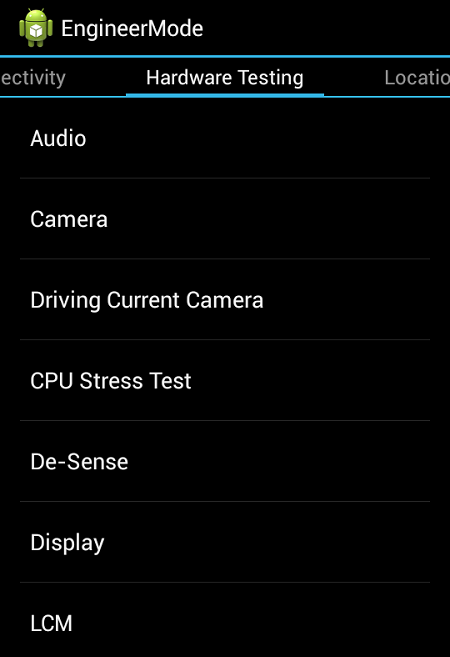
Изменять параметры стоит только в том случае, если вы точно знаете, что делаете. Если не знаете, лучше в инженерном меню вообще ничего не трогать — во избежании проблем.
Также для MTK можно скачать приложение. В Google Play Market напишите в поиске mtk engineering mode и увидите множество приложений, которые поддерживают инженерное меню. Работает приложение только для устройств на базе процессора MediaTek.
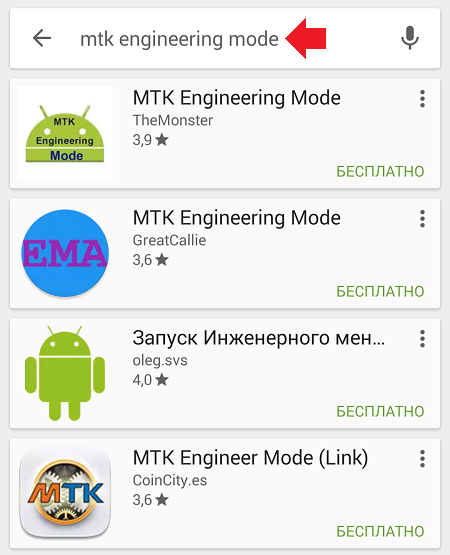
На Samsung Galaxy инженерное меню открывается набором команды *#0011#. Перед собой вы увидите вот что:
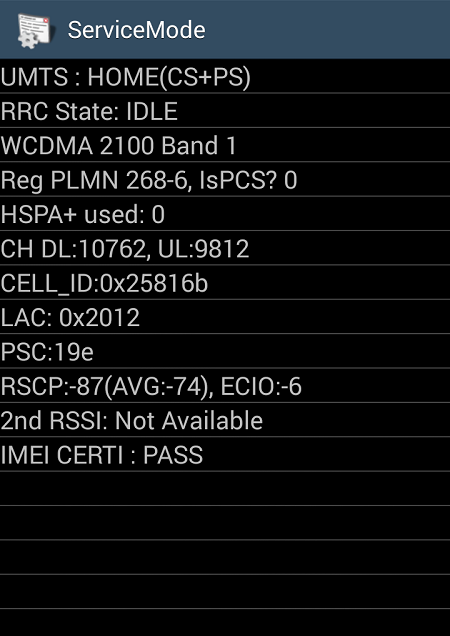
Для использования нажмите на кнопку «Меню» на своем смартфоне и выберите Back.
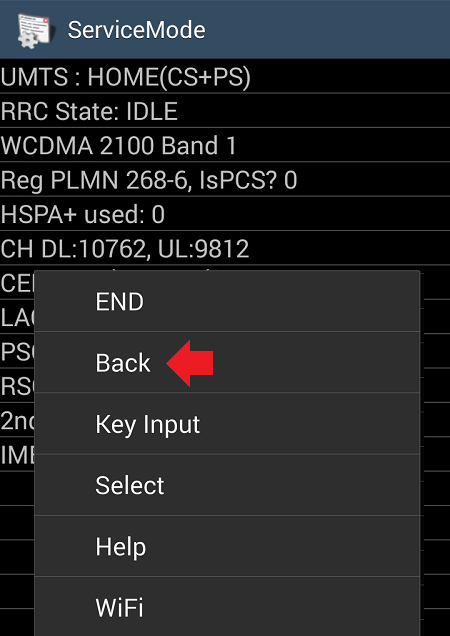
Коды для входа в инженерное меню
Вот другие коды для входа в инженерное меню, которые нам удалось разыскать. Работоспособность некоторых из них, увы, неизвестна.
- Samsung — *#*#4636#*#*, *#*#197328640#*#*, *#*#8255#*#*, *#0011#
- Acer — *#*#2237332846633#*#*
- МТК — *#*#3646633#*#*, *#*#54298#*#*
- HTC — *#*#8255#*#*, *#*#3424#*#*, *#*#4636#*#*
- Sony — *#*#7378423#*#*, *#*#3646633#*#*, *#*#3649547#*#*
- Huawei — *#*#2846579159#*#*, *#*#2846579#*#*, *#*#14789632#*#*
- Philips — *#*#3338613#*#*, *#*#13411#*#*
- Alcatel, Fly, Texet — *#*#3646633#*#*, *#*#54298#*#*
Инженерное «тестовое» меню Galaxy S9
Так как же правильно — инженерное или тестовое? Наверное, все-таки тестовое — потому что благодаря ему можно протестировать все основные функции устройства. Хотя, так как все привыкли называть это меню именно инженерным, то в статье мы будем использовать оба термина.
Кстати, вот еще одна любопытная информация — в Galaxy S9 не одно тестовое меню, а целых два. Заинтригованы? То ли еще будет! Давайте разбираться подробней…
Внимание!
Без лишней надобности или из любопытства в инженерное меню лучше не заходить, ведь нажав куда-то не туда, ваш смартфон может начать неправильно работать или вовсе выйдет из строя.Мы честно понажимали на все кнопки и иконки до которых смогли дотянуться — ничего страшного не произошло. Пару раз телефон завис, но данная проблема решается достаточно просто (об этом в конце статьи).
Активируем инженерное меню № 1 в Galaxy S9
Итак, чтобы войти в режим тестирования необходимо:
- Открыть меню набора телефона номера.
- Набрать команду *#0*#
- Поздравляем!

Что происходит? Включается максимальная подсветка экрана и на дисплее появляется меню тестирования всех основных функций Galaxy S9:
- Вибрации, камер, динамиков.
- Заливка экрана одним цветом (красный, зеленый, синий).
- Проверка того, как экран реагирует на касания (классная штука для выявления заводского брака Galaxy S9 — «мертвых зон» дисплея)
И многое другое. Перечислять все нет никакого смысла — на наш взгляд, если вы твердо решили посетить инженерное меню, то разобраться в том, как им пользоваться, не составит никакого труда. Там все действительно очень просто. Хотя, если есть вопросы — пишите в комментарии, обсудим!
Вы думали это конец? Ничего подобного…
Включаем тестовое меню № 2 в Galaxy S9
Сюрприз. Оказывается есть и второе:) Как в него зайти? Ничего сложного:
- Открываем меню набора номера телефона.
- «Звонить» будем на номер *#7353#
- Победа!
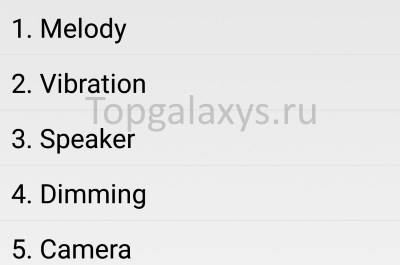
Что происходит? В это невозможно поверить, но опять-таки открывается инженерное меню. Которое, как мы видим, немножко отличается от предыдущего. Хотя предназначено для точно такой же задачи — проверка работоспособности основных функций Galaxy S9.
Что здесь есть? Звук, вибрация, микрофон, камера, Bluetooth и т.д. Несложно заметить, что некоторые функции повторяются и дублируют инженерное меню №1. Почему? Хороший вопрос, но никаких идей на этот счет у нас нет. Если знаете ответ — обязательно отпишитесь в комментариях.
Проблемы и их решение
Казалось бы, две простые команды — какие могут быть проблемы? Однако, на всякий случай, вот несколько моментов из личного опыта:
- Если инженерное меню не открывается, перезагрузите Galaxy S9. Нам помогало.
- Если и после перезагрузки ничего не выходит, то есть подозрение, что ваш Galaxy S9 не настоящий — посмотрите на то, как можно отличить его от подделки и обязательно проверьте на подлинность вот этим способом.
- В процессе изучения тестового меню наш смартфон пару раз зависал. Выхода два: либо ждать (через секунд 30 должен «отвиснуть»), либо выключать (нажать и долго держать клавишу включения).
Вроде бы все вопросы разобрали — пора заканчивать. Как говорится, спасибо что были с нами. Мы вас любим:)
P.S. Хотя, может быть, вы хотите что-то добавить, спросить или рассказать? Смело пишите в комментарии! Лень что-то комментировать? Тогда просто ставьте «лайк» — вам не тяжело, а нам приятно:)
Лазерные принтеры Samsung — Как настроить Wi-Fi Direct
Введите IP-адрес принтера в свой веб-браузер.
- Войдите в систему, щелкнув опцию Login в правом верхнем углу дисплея.
нота:
Идентификатор пользователя / пароль по умолчанию: admin / sec00000 .Рис.: Введите IP-адрес принтера в браузер и нажмите «Войти»

- Щелкните вкладку Settings и выберите Network Settings .
Рисунок: Нажмите «Настройки» и выберите «Настройки сети ».

- В левой части дисплея в разделе Wireless выберите Wi-Fi Direct , а затем включите Wi-Fi Direct.
Рисунок: Выберите Беспроводное соединение> Wi-Fi Direct

- Введите следующую информацию:
Имя устройства : введите имя принтера для поиска вашего принтера в беспроводной сети. По умолчанию имя устройства — это название модели принтера.
IP-адрес : введите IP-адрес принтера. Этот IP-адрес используется только для Wi-Fi Direct и не используется для проводной или беспроводной сети. Рекомендуется использовать локальный IP-адрес по умолчанию (192.168.3.1).
Владелец группы : активируйте этот параметр, чтобы назначить принтеру владельца группы Wi-Fi Direct. Владелец группы действует аналогично точке беспроводного доступа.
Сетевой пароль : если ваш принтер является владельцем группы, сетевой пароль требуется для других мобильных устройств для подключения к вашему принтеру.Вы можете настроить сетевой пароль самостоятельно или оставить заданный сетевой пароль, который по умолчанию генерируется случайным образом.
Рисунок: Настройки Wi-Fi Direct

Щелкните Применить , чтобы сохранить изменения.
После включения Wi-Fi Direct необходимо загрузить приложение мобильной печати, например Samsung Mobile Print App, для печати со смартфона или другого мобильного устройства.
.
Как ввести смартфон Samsung Galaxy в режим загрузки?

Это руководство подробно расскажет вам о том, как перевести ваш любимый смартфон Samsung Galaxy в режим загрузки. Этот метод совместим со всеми смартфонами Samsung Galaxy.
шагов для перехода вашего смартфона Samsung Galaxy в режим загрузки
1. Прежде чем продолжить, переключите свой смартфон Samsung Galaxy.
2. Теперь, когда ваш смартфон Samsung Galaxy полностью отключен, снова включите его, одновременно нажав и удерживая кнопки « Home » + « Power » + « Volume Down ». Отпустите кнопки, как только появится экран с предупреждением, как показано на скриншоте ниже.

3. Как только вы получите показанный выше экран, нажмите кнопку « Volume Up », чтобы подтвердить действие, теперь ваш смартфон Samsung Galaxy будет находиться в « Download Mode ».Вы увидите экран, похожий на тот, что показан на распечатке экрана ниже.

Вот и все, ребята! Теперь вы успешно ввели свой смартфон Samsung Galaxy в режим загрузки Android .
Обычные запросы для этого учебника
- Как ввести Samsung Galaxy On7 в режим загрузки
- Как ввести Samsung Galaxy On5 в режим загрузки
- Как ввести Samsung Galaxy J7 в режим загрузки
- Как ввести Samsung Galaxy J5 в режим загрузки
- Как ввести Samsung Galaxy E7 в режим загрузки
- Как ввести Samsung Galaxy E5 в режим загрузки
- Как ввести Samsung Galaxy A7 в режим загрузки
- Как ввести Samsung Galaxy A5 в режим загрузки
- Как ввести Samsung Galaxy A3 в режим загрузки
- Как ввести Samsung Galaxy Note7 в режим загрузки
- Как ввести Samsung Galaxy Note5 в режим загрузки
- Как ввести Samsung Galaxy Note 4 в режим загрузки
- Как ввести Samsung Galaxy S6 Edge в режим загрузки
- Как ввести Samsung Galaxy S6 в режим загрузки
- Как ввести Samsung Galaxy S5 (SM-G900H, SM-G900R4, SM-G900V) в режим загрузки
- Как ввести Samsung Galaxy Note 3 Neo (SM-N7500, SM-N7502, SM-N7505) в режим загрузки
- Как ввести Samsung Galaxy Grand Neo (GT-I9060) в режим загрузки
- Как ввести Samsung Galaxy Win Pro (SM-G3812) в режим загрузки
- Как ввести Samsung Galaxy S Duos 2 (GT-S7582) в режим загрузки
- Как ввести Samsung Galaxy Trend Plus (GT-S7580) в режим загрузки
- Как ввести Samsung Galaxy Grand 2 (SM-G7100), SM-G7102 (Dual SIM) в режим загрузки
- Как ввести Samsung Galaxy Star Pro (GT-S7260), GT-S7262 (Dual SIM) в режим загрузки
- Как ввести Samsung Galaxy Express 2 (SM-G3815) в режим загрузки
- Как ввести Samsung Galaxy Round (SM-G9105) в режим загрузки
- Как ввести Samsung Galaxy Trend Lite (GT-S7390), GT-S7392 (Dual SIM) в режим загрузки
- Как ввести Samsung Galaxy Light (SGH-T399) в режим загрузки
- Как ввести Samsung Galaxy Core Plus (SM-G3500) (Dual SIM) в режим загрузки
- Как ввести Samsung Galaxy Ace 3 GT-S7270, GT-S7272 (Dual SIM), GT-S7275 (LTE) в режим загрузки
- Как войти в Samsung Galaxy Note 3 (SM-N9000, SM-N9002, SM-N9005) в режим загрузки
- Как ввести Samsung Galaxy S4 Mini (GT-I9190) в режим загрузки
- Как ввести Sasmung Galaxy S4 Mini I9195 (LTE) в режим загрузки
- Как ввести Samsung Galaxy S4 Mini I9192 (Dual SIM) в режим загрузки
- Как ввести Samsung Galaxy S4 Active (GT-I9295) в режим загрузки
- Как ввести Samsung Galaxy S4 Zoom (SM-C1010) в режим загрузки
- Как ввести Samsung Galaxy Pocket Neo (GT-S5310), GT-S5312 (Dual SIM) в режим загрузки
- Как ввести Samsung Galaxy Star ((GT-S5280) GT-S5282 (Dual SIM), GT-S5283 (Triple SIM)) в режим загрузки
- Как ввести Samsung Galaxy Core (GT-S8262) в режим загрузки GT-i8262D
- Как ввести Samsung Galaxy Y Plus (GT-S5303) в режим загрузки
- Как ввести Samsung Galaxy Win (GT-I8550) в режим загрузки
- Как ввести Samsung Galaxy Grand Quattro (GT-I8552) в режим загрузки
- Как войти в Samsung Galaxy Mega (GT-I9150, GT-I9152, GT-I9200, GT-I9205) в режим загрузки
- Как ввести Samsung Galaxy Fame (GT-S6810, GT-S6810P) в режим загрузки
- Как войти в Samsung Galaxy S4 (GT-I9500, GT-I9505, GT-I9506) в режим загрузки
- Как ввести Samsung Galaxy Xcover 2 (GT-S7710) в режим загрузки
- Как ввести Samsung Galaxy Young (GT-S6310, GT-S6312) в режим загрузки
- Как ввести Samsung Galaxy Grand (GT-I9080, GT-I9082) в режим загрузки
- Как ввести Samsung Galaxy S II Plus (GT-I9105) в режим загрузки
- Как ввести Samsung Galaxy Pocket Plus (GT-S5301) в режим загрузки
- Как ввести Samsung Galaxy S III Mini (GT-I8190) в режим загрузки
- Как ввести Samsung Galaxy Rugby Pro (SGH-I547) в режим загрузки
- Как ввести Samsung Galaxy Rugby LTE (SGH-i547C, Canadian ket) в режим загрузки
- Как войти в Samsung Galaxy ExpressSGH-I437
- Как ввести Samsung Galaxy Rush в режим загрузки
- Как ввести Samsung Galaxy Note II в режим загрузки
- Как ввести Samsung Galaxy Reverb в режим загрузки
- Как ввести Samsung Galaxy Victory 4G LTE (SPH-L300) в режим загрузки
- Как ввести Samsung Galaxy Pocket Duos (GT-S5302) в режим загрузки
- Как ввести Samsung Galaxy S Duos (GT-S7562) в режим загрузки
- Как ввести Samsung Galaxy S Duos (GT-S7568) в режим загрузки
- Как ввести Samsung Galaxy Trend II Duos (GT-S7572) в режим загрузки
- Как ввести Samsung Galaxy Trend (S7560M) в режим загрузки
- Как ввести Samsung Galaxy Stellar (SCH-I200) в режим загрузки
- Как ввести Samsung Galaxy Ch @ t (GT-B5330) в режим загрузки
- Как ввести Samsung Galaxy Appeal (SGH-I827) в режим загрузки
- Как ввести Samsung Galaxy S III (GT-I9300) в режим загрузки
- Как ввести Samsung Galaxy S III I9305 в режим загрузки
- Как ввести Samsung Galaxy S Advance в режим загрузки
- Как ввести Samsung Galaxy S II Lite в режим загрузки
- Как ввести Samsung Galaxy Rugby (GT-S5690M) в режим загрузки
- Как ввести Samsung Galaxy Pocket (GT-S5300) в режим загрузки
- Как ввести Samsung Galaxy Rugby St (SGH-i847) в режим загрузки
- Как ввести Samsung Galaxy Beam (i8530) в режим загрузки
- Как ввести Samsung Galaxy Y DUOS (GT-S6102) в режим загрузки
- Как ввести Samsung Galaxy Mini 2 (GT-S6500) в режим загрузки
- Как ввести Samsung Galaxy Ace 2 (GT-I8160) в режим загрузки
- Как ввести Samsung Galaxy Ace 2 x (GT-S7560M) в режим загрузки
- Как ввести Samsung Galaxy Ace Plus (GT-S7500) в режим загрузки
- Как ввести Samsung Galaxy Y Pro Duos (GT-B5510, GT-B5512) в режим загрузки
- Как ввести Samsung Galaxy Nexus (i9250) в режим загрузки
- Как ввести Samsung Galaxy Note в режим загрузки
- Как ввести Samsung Stratosphere в режим загрузки
- Как ввести Samsung Galaxy XCover (S5690) в режим загрузки
- Как ввести Samsung Galaxy Precedent в режим загрузки
- Как ввести Samsung Galaxy Y (GT-S5360) в режим загрузки
- Как ввести Samsung Galaxy M в режим загрузки
- Как ввести Samsung Galaxy W (I8150) в режим загрузки
- Как ввести Samsung Exhibit II 4G (SGH-T679) в режим загрузки
- Как ввести Samsung Galaxy R (I9103) в режим загрузки
- Как ввести Samsung Galaxy S Plus (GT-i9001) в режим загрузки
- Как ввести Samsung Galaxy Z в режим загрузки
- Как ввести Samsung Exhibit 4G (SGH-T759) в режим загрузки
- Как ввести Samsung Galaxy S II (GT-I9100) в режим загрузки
- Как ввести Samsung Galaxy S II Skyrocket в режим загрузки
- Как войти в Samsung Captivate Glide в режим загрузки
- Как ввести Samsung Galaxy Neo в режим загрузки
- Как ввести Samsung Galaxy Pro в режим загрузки
- Как ввести Samsung Galaxy Prevail (SPH-M820) в режим загрузки
- Как ввести Samsung Galaxy Mini (GT-S5570) в режим загрузки
- Как войти в Samsung Galaxy Next в режим загрузки
- Как ввести Samsung Galaxy Pop в режим загрузки
- Как ввести Samsung Galaxy Gio (GT-S5660) в режим загрузки
- Как ввести Samsung Galaxy SL (GT-I9003) в режим загрузки
- Как ввести Samsung Galaxy Fit (S5670) в режим загрузки
- Как ввести Samsung Galaxy Ace (GT-S5830, GT-S5830i) в режим загрузки
- Как ввести Samsung Galaxy Cooper (GT-S5830) в режим загрузки
- Как ввести Samsung Galaxy K в режим загрузки
- Как ввести Samsung Galaxy 551 в режим загрузки
- Как ввести Samsung Galaxy U в режим загрузки
- Как ввести Samsung Galaxy 5 в режим загрузки
- Как ввести Samsung Galaxy Europa в режим загрузки
- Как ввести Samsung Galaxy 550 в режим загрузки
- Как ввести Samsung Galaxy 3 в режим загрузки
- Как ввести Samsung Galaxy Apollo в режим загрузки
- Как ввести Samsung Galaxy S (GT-I9000) в режим загрузки
- Как ввести Samsung Captivate в режим загрузки
- Как войти в Samsung Vibrant в режим загрузки
- Как ввести Samsung Fascinate в режим загрузки
- Как ввести Samsung Epic 4G в режим загрузки
- Как ввести Samsung Mesmeriz в режим загрузки
- Как ввести Samsung Galaxy Spica GT-I5700 в режим загрузки
- Как войти в Samsung Galaxy Portal в режим загрузки
Если «Как ввести смартфон Samsung Galaxy в режим загрузки?» Учебник действительно помог вам, пожалуйста, поставьте лайк / поделитесь на веб-сайтах социальных сетей, используя указанные ниже кнопки.
.